Chromebook을 별도의 화면이나 TV에 연결하는 방법

Chrome OS는 사용자가 Chromebook을 별도의 화면이나 TV에 연결할 수 있는 다양한 방법을 지원합니다.

Windows 10을 업데이트한 후 OneDrive 에 로그인하려고 하면 "OneDrive에 연결하는 중에 문제가 발생했습니다"라는 오류가 나타날 수 있습니다 . 이 오류의 코드 이름은 0x8004de40입니다. 이 기사에서는 Quantrimang.com에 가입하여 Windows 10에서 오류 0x8004de40을 수정하는 데 사용할 수 있는 몇 가지 솔루션을 검토하도록 초대합니다.
오류 0x8004de40이란 무엇입니까?
이 문제가 발생하면 다음과 같은 오류 메시지가 표시됩니다.
Microsoft OneDrive
There was a problem connecting to OneDrive
Check your Internet connection, then try again. (Error Code: 0x8004de40)
Try again이 오류는 OneDrive 응용 프로그램이 클라우드 컴퓨팅 플랫폼에 연결하는 데 어려움이 있을 때 발생합니다. 이 문제의 주요 원인은 인터넷 연결이 좋지 않거나 불안정하기 때문입니다.
하지만 인터넷에 정상적으로 연결하는 동안 0x8004de40 오류가 발생하는 사용자도 있습니다. OneDrive를 제외한 다른 모든 응용 프로그램은 안정적인 인터넷 연결을 제공합니다.

오류 0x8004de40은 Windows 10의 OneDrive 사용자를 짜증나게 합니다.
오류 0x8004de40을 수정하는 방법
오류 0x8004de40이 발생하면 아래에서 Quantrimang이 권장하는 솔루션을 올바른 순서로 시도해 볼 수 있습니다.
1. 인터넷 연결을 확인하세요
가장 먼저 시도해야 할 일은 인터넷 연결을 재설정하는 것입니다 . 유선 네트워크를 사용하는 경우 케이블을 뽑았다가 다시 꽂을 수 있습니다. WiFi 네트워크를 사용하는 경우 모뎀을 껐다가 다시 켤 수 있습니다.
단계는 다음과 같습니다:
그렇지 않은 경우 다음 해결 방법으로 이동하십시오.
2. 인터넷 연결 속성 변경
다음과 같이 진행하세요:
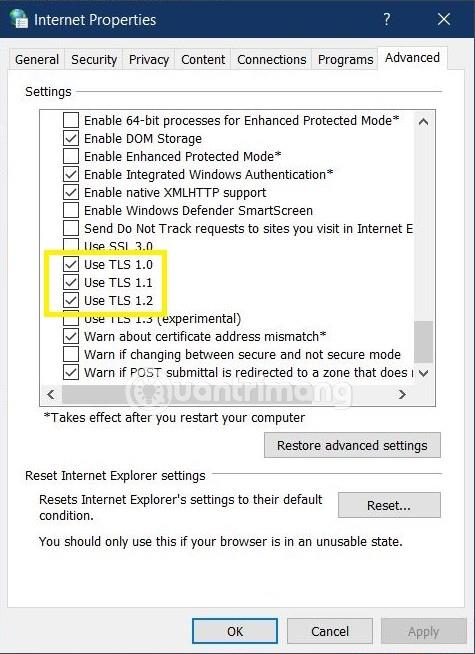
인터넷 속성 변경
이제 오류가 수정되었는지 확인해보세요. 그렇지 않은 경우 해결 방법 3으로 넘어갑니다.
3. 프록시 설정 비활성화(있는 경우)
Windows 10 컴퓨터의 OneDrive 앱과 인터넷 또는 클라우드 컴퓨팅 플랫폼 간의 통신을 차단하는 일부 간섭이 발생하면 프록시 서버에서 오류 0x8004de40이 발생할 수 있습니다. 이 경우 컴퓨터에서 프록시 서버를 비활성화하거나 제거하여 문제가 해결되었는지 확인하십시오.
4. 원드라이브 재설정
위의 해결 방법이 여전히 오류 0x8004de40을 해결하는 데 도움이 되지 않으면 OneDrive를 재설정해 볼 수 있습니다. 방법은 다음과 같습니다.
알림 영역의 OneDrive 아이콘이 사라졌다가 다시 나타나는 것을 볼 수 있습니다. 이 프로세스는 몇 분 정도 걸릴 수 있으며 완료되면 OneDrive 앱이 원래 기본 설정으로 돌아갑니다.
1~2분 후에도 OneDrive 아이콘이 표시되지 않으면 실행 대화 상자를 열어 다음 명령을 실행할 수 있습니다.
%localappdata%\Microsoft\OneDrive\onedrive.exe5. 윈속 재설정
Winsock이라고도 알려진 Windows 소켓은 프로그램이 인터넷 응용 프로그램에 대한 입력 및 출력 요청을 처리하는 방법을 결정하는 프로그래밍 인터페이스입니다. Winsock은 악성 코드가 포함된 파일을 실수로 다운로드할 때 문제가 발생할 수 있습니다. Winsock이 손상되면 더 이상 인터넷에 연결할 수 없습니다.
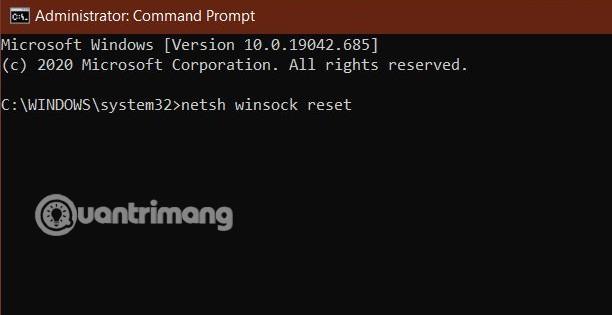
Winsock 재설정
Winsock을 재설정하기 전에 시스템을 백업하여 위험을 최소화해야 합니다. Winsock을 재설정하는 방법은 다음과 같습니다.
오류 0x8004de40을 극복하는 데 성공하길 바랍니다!
Chrome OS는 사용자가 Chromebook을 별도의 화면이나 TV에 연결할 수 있는 다양한 방법을 지원합니다.
iTop Data Recovery는 Windows 컴퓨터에서 삭제된 데이터를 복구하는 데 도움이 되는 소프트웨어입니다. 이 가이드에서는 iTop Data Recovery 사용 방법에 대해 자세히 설명합니다.
느린 PC와 Mac의 속도를 높이고 유지 관리하는 방법과 Cleaner One Pro와 같은 유용한 도구를 알아보세요.
MSIX는 LOB 애플리케이션부터 Microsoft Store, Store for Business 또는 기타 방법을 통해 배포되는 애플리케이션까지 지원하는 크로스 플랫폼 설치 관리자입니다.
컴퓨터 키보드가 작동을 멈춘 경우, 마우스나 터치 스크린을 사용하여 Windows에 로그인하는 방법을 알아보세요.
다행히 AMD Ryzen 프로세서를 실행하는 Windows 컴퓨터 사용자는 Ryzen Master를 사용하여 BIOS를 건드리지 않고도 RAM을 쉽게 오버클럭할 수 있습니다.
Microsoft Edge 브라우저는 명령 프롬프트와 같은 명령줄 도구에서 열 수 있도록 지원합니다. 명령줄에서 Edge 브라우저를 실행하는 방법과 URL을 여는 명령을 알아보세요.
이것은 컴퓨터에 가상 드라이브를 생성하는 많은 소프트웨어 중 5개입니다. 가상 드라이브 생성 소프트웨어를 통해 효율적으로 파일을 관리해 보세요.
Microsoft의 공식 Surface 하드웨어 테스트 도구인 Surface Diagnostic Toolkit을 Windows Store에서 다운로드하여 배터리 문제 해결 등의 필수 정보를 찾으세요.
바이러스가 USB 드라이브를 공격하면 USB 드라이브의 모든 데이터를 "먹거나" 숨길 수 있습니다. USB 드라이브의 숨겨진 파일과 폴더를 표시하는 방법은 LuckyTemplates의 아래 기사를 참조하세요.








